วิธีการเชื่อมต่อ Wi-Fi กับโทรศัพท์ของคุณ
สมาร์ทโฟนสะดวกสำหรับผู้ใช้เพราะสามารถเปลี่ยนพีซีและแล็ปท็อปที่มีคุณสมบัติครบถ้วนได้อย่างง่ายดาย อุปกรณ์มีขนาดกะทัดรัด สะดวก และอยู่ใกล้มือตลอดเวลา สิ่งสำคัญคืออุปกรณ์สมัยใหม่สามารถเข้าถึงอินเทอร์เน็ตได้หลายวิธี: 3G, 4G และ WiFi หากต้องการเชื่อมต่ออินเทอร์เน็ตโดยใช้สองวิธีแรก คุณไม่จำเป็นต้องมีสิ่งอื่นใดนอกจากแพ็คเกจแบบชำระเงินและผู้ให้บริการ เมื่อพูดถึงเรื่องที่สามมักมีคำถามเกิดขึ้น: วิธีเชื่อมต่อ Wi-Fi กับโทรศัพท์
ก่อนที่คุณจะเชื่อมต่อ Wi-Fi กับโทรศัพท์ของคุณ คุณต้องดำเนินการหลายขั้นตอนก่อน ขั้นแรก ปิดเครือข่าย 3G และ 4G บนแพลตฟอร์ม Android ส่วนนี้เรียกว่า "ข้อมูลมือถือ" และระบุด้วยไอคอนที่ไฮไลต์ด้วยสีแดง เมื่อเชื่อมต่อ Wi-Fi กับ Android จะเป็นสีเทาเช่น ไม่ได้ใช้งาน

ประการที่สอง หากผู้ใช้พยายามเชื่อมต่อโทรศัพท์มือถือกับเครือข่ายในบ้าน คุณต้องตรวจสอบให้แน่ใจว่าเราเตอร์กระจาย Wi-Fi ทำได้หลายวิธี:
- ตรวจสอบว่าไฟ WAN บนเราเตอร์เป็นสีเขียวหรือไม่
- เปิดรายการเครือข่ายที่มีอยู่ในเมนูอุปกรณ์ และหากคุณทราบชื่อ Wi-Fi ของคุณเอง กิจกรรมของเครือข่ายก็จะมองเห็นได้ ดังนั้นจึงสามารถเชื่อมต่ออินเทอร์เน็ตได้
- หากคุณไม่ทราบว่าเครือข่ายส่วนบุคคลเรียกว่าอะไร คุณจะต้องเข้าไปจัดการเราเตอร์ ดูข้อมูลเพิ่มเติมในภายหลัง
หากต้องการเข้าสู่การตั้งค่าค้นหารหัสผ่านและการเข้าสู่ระบบคุณจะต้องป้อนที่อยู่ในเบราว์เซอร์ใดก็ได้: 192.169.0.1 หรือ 192.168.1.1 ขึ้นอยู่กับรุ่นของเราเตอร์ หลังจากนั้นคุณจะต้องป้อนรหัสผ่านและเข้าสู่ระบบอุปกรณ์: ตามค่าเริ่มต้นของผู้ดูแลระบบ/ผู้ดูแลระบบ ในการตั้งค่าเราเตอร์เราสนใจแท็บ "เครือข่ายไร้สาย"
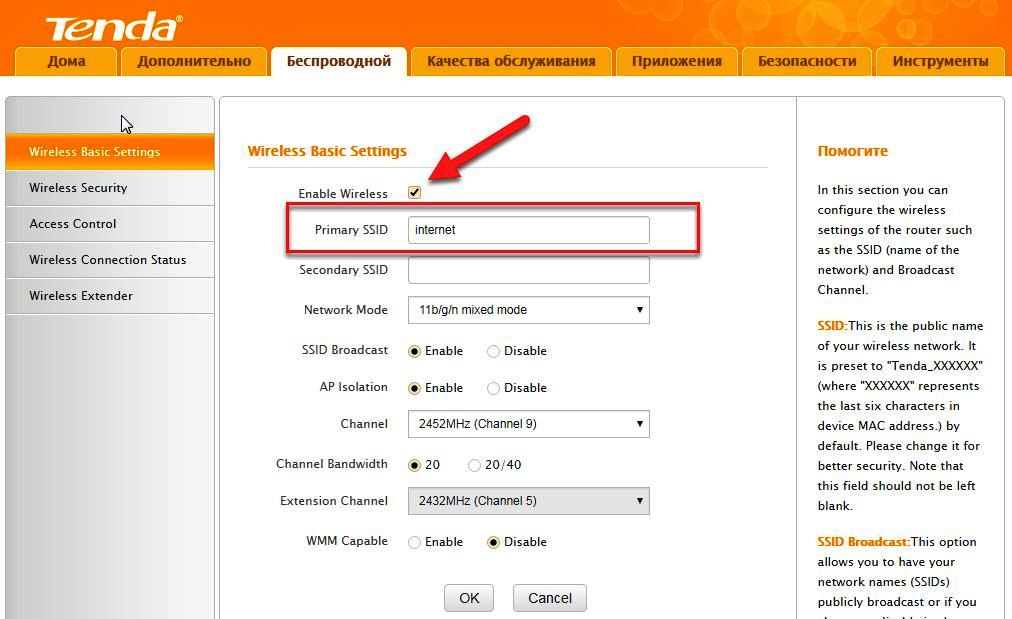
ในบรรทัด "ชื่อเครือข่ายหรือ SSID" คือชื่อของ WiFi ส่วนบุคคล และในคอลัมน์คีย์ความปลอดภัยคือรหัสจากนั้น เครื่องหมายถูกถัดจากเปิดใช้งานไร้สายหมายความว่ามีการเปิดใช้งานการกระจายอินเทอร์เน็ต ฟิลด์นี้สามารถเรียกว่า "เครือข่ายไร้สาย"

รหัสผ่าน เช่นเดียวกับชื่อ สามารถเปลี่ยนได้หากจำเป็น เมื่อคุณทราบชื่อและรหัสของเครือข่ายที่คุณต้องการเชื่อมต่อแล้ว คุณควรไปที่การยืนยันจาก Android โดยตรง
วิธีเชื่อมต่อโทรศัพท์ของคุณกับ Wi-Fi
สำหรับผู้ที่ไม่ทราบวิธีเชื่อมต่อ wifi จากโทรศัพท์ เราได้เตรียมคำแนะนำแบบภาพไว้แล้ว เราจะ "เข้าสู่ระบบ" เครือข่าย Wi-Fi ผ่านสมาร์ทโฟนที่มีระบบ Android มีสองวิธีในการเชื่อมต่อ Wi-Fi:
- การใช้ไอคอนการเชื่อมต่อด่วน ในการดำเนินการนี้คุณจะต้องค้นหาไอคอนที่ระบุในรูปภาพแล้วคลิกที่ไอคอนเพื่อให้ใช้งานได้:

หลังจากนี้จะเริ่มค้นหาเครือข่ายที่พร้อมใช้งานภายในรัศมีการรับสัญญาณของอุปกรณ์ หลังจากนั้นไม่กี่วินาที เมนูจะปรากฏขึ้นพร้อมรายการเครือข่ายไร้สายที่ใช้ได้:
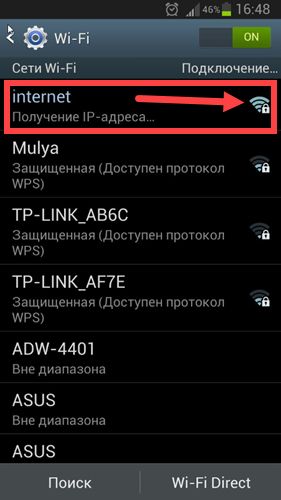
อย่างที่คุณเห็น อันดับแรกคือเครือข่ายที่สร้างขึ้นในการจัดการเราเตอร์ นี่คืออินเตอร์เน็ตบ้านเรา เมื่อเชื่อมต่อคุณควรใส่ใจกับความแรงของสัญญาณ: ยิ่งจำนวนแถบที่ระบุด้วยลูกศรยิ่งมากเท่าใด ข้อมูลก็จะยิ่งมีเสถียรภาพมากขึ้นเท่านั้น
หลังจากที่ผู้ใช้ตัดสินใจเลือกเครือข่ายแล้ว ขั้นตอนสุดท้ายยังคงเป็นการแก้ไขปัญหาวิธีเชื่อมต่อโทรศัพท์กับ wifi คุณต้องคลิกที่เครือข่ายที่ต้องการ หน้าต่างการอนุญาตจะเปิดขึ้น:
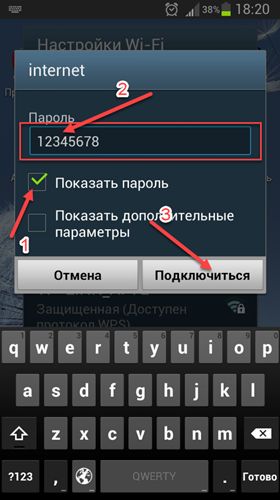
ขั้นแรกขอแนะนำให้ตรวจสอบบรรทัด "แสดงรหัสผ่าน" เพื่อดูข้อมูลที่ป้อนและป้องกันข้อผิดพลาด ตอนนี้ป้อนรหัสผ่าน รหัสต้องไม่สั้นเกินแปดตัวอักษร สิ่งที่เหลืออยู่คือคลิกที่ปุ่ม "เชื่อมต่อ" หากระบุทุกอย่างถูกต้อง อุปกรณ์จะได้รับอนุญาตและเข้าถึงอินเทอร์เน็ตได้
- อีกวิธีหนึ่งในการเชื่อมต่อ wifi บนโทรศัพท์ Samsung นั้นแตกต่างกันเล็กน้อย ในการดำเนินการนี้คุณต้องไปที่การตั้งค่าไปที่ส่วน Wi Fi:

ในหน้าต่างใหม่ ให้ลากแถบเลื่อนไปที่สถานะเปิด และคลิกบนเมนู WiFi โดยตรง:
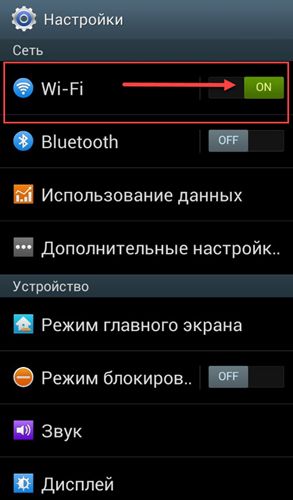
หากเครือข่าย Wi-Fi ถูกซ่อนอยู่
ในบางกรณี ผู้ใช้รายอื่นจะมองไม่เห็นเครือข่าย กล่าวคือ เครือข่ายจะไม่ปรากฏในรายการการเชื่อมต่อที่ใช้ได้ สิ่งนี้ทำเพื่อปรับปรุงความปลอดภัย
โดยทั่วไป การเชื่อมต่อ Wi-Fi บนโทรศัพท์ Samsung ไม่ได้แตกต่างจากสองรุ่นก่อนหน้ามากนัก เพียงเพิ่มขั้นตอนเพียงไม่กี่ขั้นตอนเท่านั้น ก่อนอื่นคุณต้องไปที่การกำหนดค่า "Wi-Fi" เปิดรายการเครือข่ายที่มีอยู่ เลื่อนลงและเลือก "เพิ่ม WiFi":
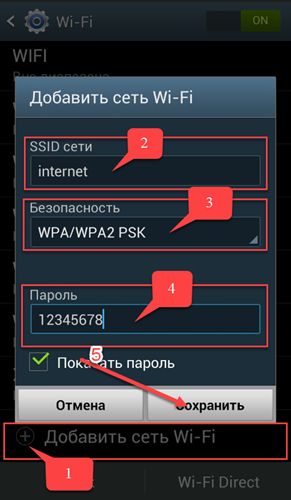
ในช่องแรกคุณต้องป้อนชื่อการเชื่อมต่อ คุณสามารถค้นหาได้ในการตั้งค่าเราเตอร์ รายละเอียดเพิ่มเติมเกี่ยวกับสิ่งนี้ได้อธิบายไว้ข้างต้นใน "ขั้นตอนเบื้องต้น"
ส่วนถัดไปในบรรทัดคือ "ความปลอดภัย" ส่วนที่น่าเชื่อถือที่สุดคือตัวเลือกประเภทการเข้ารหัส WPA2 สุดท้ายคุณต้องป้อนรหัสผ่านการเข้าถึง ตอนนี้คลิกที่ปุ่ม "บันทึก" และเข้าถึง
หาก DHCP ถูกปิดใช้งาน
เมื่อเชื่อมต่อ Wi-Fi หากโทรศัพท์ของคุณรายงานว่าอุปกรณ์พยายามรับที่อยู่ IP แต่ไม่มีอะไรเกิดขึ้น สาเหตุหนึ่งคือเซิร์ฟเวอร์ DHCP ถูกปิดใช้งาน เป็นผู้รับผิดชอบในการกำหนดที่อยู่ให้กับอุปกรณ์ที่เชื่อมต่อ
ปัญหาในกรณีนี้สามารถแก้ไขได้โดยเข้าสู่การตั้งค่าเราเตอร์เท่านั้น ในการดำเนินการนี้ คุณจะต้องป้อนที่อยู่ IP ของอุปกรณ์ในเบราว์เซอร์ตามมาตรฐาน: 192.168.0.1 หรือ 192.168.1.1 หากไม่มีตัวเลือกใดทำงาน ให้มองหา IP บนกล่องเราเตอร์
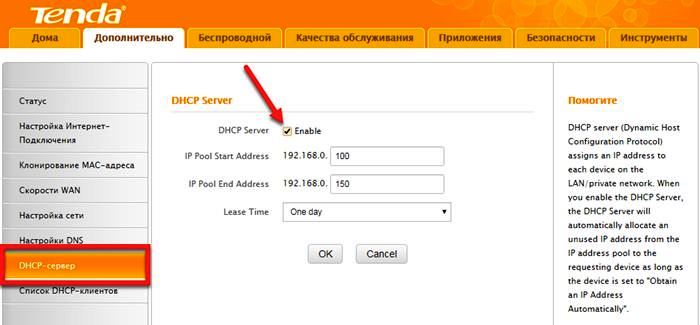
หลังจากที่ผู้ใช้เข้าสู่เมนูหลักแล้ว ให้ค้นหา "เซิร์ฟเวอร์ DHCP" และตรวจสอบว่าได้ทำเครื่องหมายในช่อง Enabled หรือ "Enabled" แล้ว บันทึกการเปลี่ยนแปลงและใช้อินเทอร์เน็ต
ตั้งค่าเครือข่าย Wi-Fi ผ่านโทรศัพท์ของคุณ
โดยทั่วไปจะพิจารณาวิธีการต่อไปนี้: “WiFi: วิธีเชื่อมต่อบนโทรศัพท์ของคุณ” ถึงเวลาที่จะพูดถึงความสามารถของสมาร์ทโฟนแล้ว นอกเหนือจากการใช้อินเทอร์เน็ตจากอุปกรณ์แล้ว คุณยังสามารถเข้าไปที่การตั้งค่าเราเตอร์ เปลี่ยนพารามิเตอร์ที่จำเป็น และแม้แต่ตัดการเชื่อมต่อเราเตอร์ได้ สะดวกมากเมื่ออุปกรณ์อื่นไม่สามารถเข้าถึงการตั้งค่าหรือคุณเพิ่งเชื่อมต่อเราเตอร์กับเครือข่าย
การเชื่อมต่อกับเราเตอร์จากสมาร์ทโฟน
 ขั้นตอนการเชื่อมต่อเราเตอร์จากโทรศัพท์ไม่แตกต่างกันหากทำจากคอมพิวเตอร์หรือแล็ปท็อป คุณต้องเชื่อมต่อกับเครือข่ายไร้สายที่ต้องการและทราบที่อยู่ IP ถาวร: 192.169.0.1 หรือ 192.168.1.1
ขั้นตอนการเชื่อมต่อเราเตอร์จากโทรศัพท์ไม่แตกต่างกันหากทำจากคอมพิวเตอร์หรือแล็ปท็อป คุณต้องเชื่อมต่อกับเครือข่ายไร้สายที่ต้องการและทราบที่อยู่ IP ถาวร: 192.169.0.1 หรือ 192.168.1.1
ตอนนี้ในการเชื่อมต่อโทรศัพท์มือถือของคุณกับเครือข่ายที่เชื่อมต่อคุณต้องไปที่เบราว์เซอร์ใด ๆ เช่น Chrome มาตรฐานและป้อนที่อยู่ในบรรทัด หากถูกต้อง หน้าต่างการอนุญาตจะปรากฏขึ้น การเข้าสู่ระบบและรหัสผ่านที่ป้อนทำให้สามารถเข้าถึงอินเทอร์เน็ตได้อย่างสมบูรณ์
เปลี่ยนรหัสผ่านเครือข่าย
สิ่งแรกที่คุณสามารถทำได้เมื่อไปที่การตั้งค่าจากโทรศัพท์ของคุณคือเปลี่ยนรหัสผ่าน Wi-Fi ในการดำเนินการนี้ ให้ค้นหาส่วน "เครือข่ายไร้สาย" จากนั้นเลือก "การตั้งค่าความปลอดภัย" คีย์ความปลอดภัยเป็นส่วนที่จำเป็น ป้อนรหัสผ่านส่วนตัวของคุณอย่างน้อยแปดตัวอักษรและบันทึกการตั้งค่า:
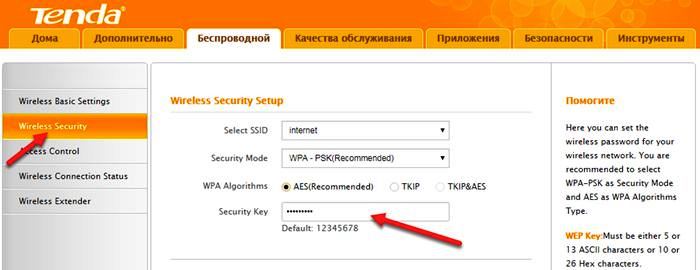
ตอนนี้ไม่มีใครอื่นนอกจาก "เจ้าของ" เครือข่ายจะสามารถเชื่อมต่ออินเทอร์เน็ตได้โดยไม่ต้องรู้รหัสอนุญาตใหม่
ข้อผิดพลาดในการเชื่อมต่อและวิธีการแก้ไข
ข้อผิดพลาดระหว่างการเชื่อมต่ออาจแตกต่างกัน: ตั้งแต่รหัสผ่านที่ป้อนไม่ถูกต้องไปจนถึงการทำงานผิดพลาดหรือการตั้งค่าในโทรศัพท์ตลอดจนการทำงานของจุดเชื่อมต่ออินเทอร์เน็ต ทั้งหมดนี้มีการกล่าวถึงในบทความแยกต่างหาก ""
บทสรุป
บทความนี้แจ้งให้คุณทราบเกี่ยวกับวิธีการเชื่อมต่อเครือข่าย Wi-Fi ผ่านโทรศัพท์ของคุณ เธอยังแนะนำให้ฉันรู้จักกับการตั้งค่าเราเตอร์และความสามารถในการเปลี่ยนการกำหนดค่าจากคอมพิวเตอร์หรือระบบปฏิบัติการ Android หากผู้ใช้แก้ไขปัญหาหลักแล้ว - เชื่อมต่อจากอุปกรณ์กับเครือข่ายอินเทอร์เน็ตไร้สาย - คำตอบสำหรับคำถามเกี่ยวกับวิธีเชื่อมต่อ Wi-Fi กับโทรศัพท์ได้รับการแก้ไขแล้ว
